როგორ მივიღოთ წვდომა და მართოთ თქვენი Google აქტივობა Google Activity Controls-ის გამოყენებით
Miscellanea / / April 06, 2023
Google გთავაზობთ პროდუქციის ფართო სპექტრს ტექნოლოგიურ სივრცეში. პოპულარული Google პროდუქტები მოიცავს Chrome ვებ-დათვალიერებისთვის, YouTube ვიდეოს სტრიმინგისთვის და Maps მარშრუტის დაგეგმვისთვის. მიუხედავად იმისა, რომ პროდუქტებზე წვდომა შეგიძლიათ ონლაინ ან აპლიკაციის საშუალებით, Google რეკომენდაციას უწევს მომხმარებლებს შექმნან ანგარიში ამ პროდუქტების უპირატესობების მაქსიმალურად გაზრდის მიზნით.

როდესაც იყენებთ ამ პროდუქტებს თქვენს Google ანგარიშთან ერთად, Google ინახავს თქვენი აქტივობის ნაწილს My Activity საცავში. შენახული აქტივობები მოიცავს თქვენ მიერ მონახულებულ საიტებს, თქვენ მიერ ჩატარებულ ძიებებს და ვიდეოებს, რომლებსაც უყურებთ. თქვენ შეგიძლიათ მართოთ შენახული აქტივობის ტიპი თქვენს Google ანგარიშში არსებული ფუნქციის გამოყენებით, სახელწოდებით Activity Controls.
ჩემს აქტივობაში შენახული აქტივობის ტიპები
Google ინახავს თქვენს მიერ შესრულებულ აქტივობას Google-ის პროდუქტზე ან სერვისზე მხოლოდ იმ შემთხვევაში, თუ ის მიეკუთვნება რომელიმე შემდეგ კატეგორიას:
- ვებსა და აპებში აქტივობა: ეს მოიცავს თქვენს ძიების ისტორიას და აქტივობას Google-ის პროდუქტებზე, როგორიცაა Chrome, Maps და Search. ის ასევე შეიცავს აუდიოჩანაწერებს Google Assistant-თან თქვენი ურთიერთქმედებიდან.
- მდებარეობის ისტორია: ინახავს თქვენს მიერ მონახულებული ან მოძიებული ადგილების მონაცემებს, მათ შორის, მგზავრობის მარშრუტებს. ის ასევე იძლევა პერსონალიზებულ რეკომენდაციებს მოსანახულებელი ადგილების შესახებ.
- YouTube ისტორია: ის მოიცავს ვიდეოებს, რომლებსაც ეძებთ ან უყურებთ YouTube-ზე.
Google-ის თანახმად, მომხმარებლების აქტივობის მონაცემების შენახვის მიზანია მომხმარებლის გამოცდილების პერსონალიზაცია. ასევე, მომხმარებლებს შეუძლიათ შეცვალონ აქტივობის ტიპი, რომლის შენახვაც სურთ.
როგორ შეცვალოთ აქტივობა, რომელიც ინახება თქვენს Google ანგარიშზე
თქვენი აქტივობის შესანახად, აქტივობა უნდა შეესაბამებოდეს ადრე ახსნილ კატეგორიებს. ასევე, უნდა შეხვიდეთ თქვენს Google ანგარიშში, რომ მონაცემები შეინახოს ჩემი აქტივობის ქვეშ. თუ აკმაყოფილებთ მოთხოვნებს, აი, როგორ უნდა დაარედაქტიროთ აქტივობა, რომელიც ინახება თქვენს Google ანგარიშში:
Ნაბიჯი 1: გახსენით Google ანგარიშების გვერდი ვებ ბრაუზერში და შედით თქვენი ანგარიშის დეტალებით.
ეწვიეთ Google ანგარიშებს
ნაბიჯი 2: ახალი ფანჯრის მარცხნივ დააწკაპუნეთ მონაცემთა და კონფიდენციალურობაზე.

ნაბიჯი 3: გადაახვიეთ ფანჯარა ისტორიის პარამეტრებზე.

ნაბიჯი 4: დააწკაპუნეთ ჩემს აქტივობაზე ჩემი Google აქტივობის გვერდის გასახსნელად.

ნაბიჯი 5: ახალ გვერდზე დააწკაპუნეთ რომელიმე ღილაკზე ვებსა და აპებში აქტივობისთვის, მდებარეობის ისტორიისთვის ან YouTube ისტორიისთვის. ეს უნდა გადაგიყვანოთ აქტივობის კონტროლის გვერდზე.

ნაბიჯი 6: აქტივობის კონტროლის გვერდზე, გადაახვიეთ ბოლოში და დააწკაპუნეთ „ყველა აქტივობის კონტროლის ნახვა“. ამით უნდა გამოვლინდეს აქტივობის ყველა კონტროლი.

ნაბიჯი 7: გადადით ვებ & აპის კონტროლზე. შეგიძლიათ დააწკაპუნოთ გამორთვის ღილაკზე, რათა Google-მა არ შეინახოს მონაცემები თქვენს ვებსა და აპებში ძიებებში.

ნაბიჯი 8: ვებსა და აპებში აქტივობის ქვეპარამეტრში შეგიძლიათ დაეთანხმოთ ან უარი თქვათ Chrome-ის ისტორიის, ხმოვანი და აუდიო აქტივობის შენახვაზე.

ნაბიჯი 9: გადადით ქვემოთ მდებარეობის ისტორიის კონტროლზე. შეგიძლიათ დააწკაპუნოთ გამორთვის ღილაკზე, რათა Google-მა არ შეინახოს მონაცემები თქვენს მდებარეობაზე.

ნაბიჯი 10: გადადით ქვემოთ YouTube ისტორიის კონტროლზე. შეგიძლიათ დააწკაპუნოთ გამორთვის ღილაკზე, რათა Google-მა არ შეინახოს მონაცემები თქვენს ძიებებზე ან საათებზე.

ნაბიჯი 11: YouTube-ის ისტორიის ქვეპარამეტრში შეგიძლიათ დაეთანხმოთ ან უარი თქვათ თქვენი YouTube ნახვისა და ძიების ისტორიის, ხმოვანი და აუდიო აქტივობის შენახვაზე.

როგორ წაშალოთ თქვენს Google ანგარიშზე შენახული წინა აქტივობა
Google-ისთვის თქვენი ვებ, მდებარეობისა და YouTube ისტორიის შესანახად პარამეტრის გამორთვა არ წაშლის ადრე შენახულ აქტივობებს. პირიქით, მხოლოდ თქვენი მომავალი აქტივობები არ შეინახება, სანამ ძველი შენარჩუნდება. თქვენი ადრე შენახული აქტივობის წასაშლელად, მიჰყევით ქვემოთ მოცემულ ნაბიჯებს:
Ნაბიჯი 1: გახსენით Google ანგარიშების გვერდი ვებ ბრაუზერში და შედით თქვენი ანგარიშის დეტალებით.
ნაბიჯი 2: ახალი ფანჯრის მარცხნივ დააწკაპუნეთ მონაცემთა და კონფიდენციალურობაზე.

ნაბიჯი 3: გადაახვიეთ ფანჯარა ისტორიის პარამეტრებზე.

ნაბიჯი 4: დააწკაპუნეთ ჩემს აქტივობაზე ჩემი Google აქტივობის გვერდის გასახსნელად.

ნაბიჯი 5: ჩემი Google აქტივობის გვერდზე, დააწკაპუნეთ „თარიღისა და პროდუქტის მიხედვით გაფილტვრა“.

ნაბიჯი 6: აირჩიეთ აქტივობის დროის დიაპაზონი, რომლის წაშლა გსურთ.

ნაბიჯი 7: აირჩიეთ Google პროდუქტი აქტივობით, რომლის წაშლაც გსურთ.

ნაბიჯი 8: დააწკაპუნეთ Apply-ზე თქვენი ფილტრების შესანახად.
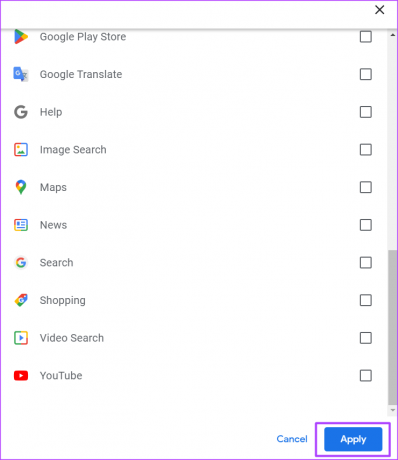
ნაბიჯი 9: თქვენ შეგიძლიათ დააწკაპუნოთ "წაშლაზე" არჩეული ფილტრების გვერდით, ან გადაახვიოთ გაფილტრული აქტივობის შედეგებში და წაშალოთ ისინი ინდივიდუალურად.

როგორ ჩართოთ ორფაქტორიანი ავთენტიფიკაცია თქვენს Google ანგარიშზე
თუ გადაწყვეტთ თქვენს Google ანგარიშზე აქტივობის მართვის საშუალებების ჩართვას, დაგჭირდებათ ორფაქტორიანი ავთენტიფიკაციის ჩართვა. ამ გზით, თქვენ შეგიძლიათ დაიცვათ თქვენი მონაცემები და დაიცვათ ისინი ქურდობისგან.
ბოლოს განახლდა 2022 წლის 23 სექტემბერს
ზემოთ მოყვანილი სტატია შეიძლება შეიცავდეს შვილობილი ბმულებს, რომლებიც დაგეხმარებათ Guiding Tech-ის მხარდაჭერაში. თუმცა, ეს არ იმოქმედებს ჩვენს სარედაქციო მთლიანობაზე. შინაარსი რჩება მიუკერძოებელი და ავთენტური.
Დაწერილია
მარია ვიქტორია
მარია არის შინაარსის ავტორი, რომელსაც დიდი ინტერესი აქვს ტექნოლოგიებისა და პროდუქტიულობის ინსტრუმენტების მიმართ. მისი სტატიები შეგიძლიათ იხილოთ ისეთ საიტებზე, როგორიცაა Onlinetivity და Delesign. სამუშაოს გარეთ, შეგიძლიათ იპოვოთ მისი მინი ბლოგი მისი ცხოვრების შესახებ სოციალურ მედიაში.



